Сколько памяти занимает ios 11. Проверьте недавно удалённые фотографии. Настраиваемый пункт управления
Это подробный обзор всех новых функций и изменений iOS 11. Для тех, кто не хочет тратить много времени, мы также приготовили максимально .
Дизайн
Первое, что бросается в глаза, - новая статусная строка. Точки индикатора уровня сигнала сети сменились более компактными палочками, по которым многие скучали ещё со времён iOS 7. Индикатор аккумулятора тоже подвергся изменениям, но не таким кардинальным. Ему лишь добавили полупрозрачную обводку.

У иконок в Dock исчезли подписи, он стал более воздушным. Сначала немного непривычно, но потом понимаешь, что это правильный и логичный шаг - запутаться в приложениях, которые открываешь десятки раз в день, просто невозможно.
А вот шрифты в подписях остальных иконок стали более контрастными и читаемыми. Apple отказалась от тонких облегчённых шрифтов в пользу полужирных. Такие использовались в приложении Apple Music в iOS 10.


Новые иконки получили приложения App Store, iTunes Store, «Калькулятор». Последний даже удостоился редизайна интерфейса и получил симпатичные кругленькие кнопки. Такие же кнопки теперь и у номеронабирателя в звонилке.
Новый экран блокировки
Немного преобразился экран блокировки. Теперь при нажатии на кнопку «Домой» дисплей включается с красивой анимацией. Чтобы просмотреть недавние уведомления, нужно сделать свайп вверх. Также сам экран блокировки вместе с уведомлениями можно быстро просмотреть в любом приложении, сделав привычное смахивание вниз от верхнего края дисплея.


Ещё одно нововведение - функция экстренных вызовов, которая мгновенно активируется, если пять раз подряд нажать на кнопку блокировки. Параметры функции и экстренные номера можно задать в одноимённом пункте настроек.
Новый «Пункт управления»


Большое и долгожданное нововведение в «Пункте управления» - его наконец можно настраивать. По этому случаю Apple также полностью переработала интерфейс меню, сделав его похожим на настоящий пульт. Ползунки громкости и яркости стали больше, а некоторые из пунктов содержат дополнительные меню с расширенными функциям, которые доступны по удержанию пальца на иконке даже на устройствах без .
Камера и фото
Для Live Photos появилось три новых эффекта. Воспроизведение можно закольцовывать, проигрывать вперёд или назад, а также применять эффект «Длинная экспозиция», который поможет добиться имитации длинной выдержки как на зеркальных фотоаппаратах.


В самой камере теперь доступны новые фильтры, оптимизированный формат сжатия для видео, который позволит сэкономить место, а также запоминание предыдущего режима съёмки и сканер QR-кодов. В приложении «Фото» можно отключить функцию сканирования лиц, воспользовавшись соответствующей опцией в настройках.
Аpp Store


Магазин приложений Apple переработала полностью. Помимо обновлённого дизайна в более минималистичном стиле, Аpp Store получил новую структуру, курируемые подборки и статьи от редакторов, а также новый интерфейс поиска, страниц приложений и экрана покупки.
Siri


У теперь новая иконка и дизайн. Кроме того, виртуальный ассистент стал умнее и получил более человечный голос. Отныне Siri самообучается и запоминает, какую музыку вы слушаете, чтобы подсказывать новинки. Также к ней можно обращаться не только голосом, но и с помощью текстовых команд.
iMessage


iMessage стал ещё удобнее. Apple добавила несколько новых эффектов для сообщений, расширила работу дополнений, а также внедрила функцию отправки денег собеседникам прямо через чат. Кроме того, история всех чатов теперь хранится в облаке и доступна на любом из ваших устройств, даже на новом iPhone 8.
Приложение «Файлы»


На смену iCloud Drive пришло новое приложение «Файлы», которое является аналогом Finder из macOS. В нём доступны все ваши документы из iCloud, а также есть возможность подключения Dropbox, Box, OneDrive, Google Drive и других сервисов.
Заметки


Встроенные «Заметки» изменились в лучшую сторону, поэтому необходимости в сторонних решениях теперь ещё меньше. Для превращения бумажных документов в цифровые Apple добавила функцию сканера. Также появились жесты управления, возможность вставки таблиц и смены фона бумаги - на выбор доступно несколько линованных вариантов.
Карты


«Карты» обзавелись обновлённым дизайном и парой новых возможностей. Теперь к вашим услугам карты помещений, помогающие ориентироваться внутри аэропортов и крупных торговых центров. Также благодаря функции «Нужная полоса» «Карты» заранее подскажут, когда нужно будет перестраиваться для поворота, и покажут скоростные ограничения прямо на дисплее.
Новый режим «Не беспокоить водителя» не даст назойливым уведомлениям и звонкам отвлекать вас от дороги. Он автоматически включается во время вождения и приглушает все поступающие сигналы. При этом все, кто попытается с вами связаться, будут предупреждены, что вы находитесь за рулём.
Apple Music


Улучшения интерфейса не обошли стороной и Apple Music. В приложении появились профили друзей, показывающие их плейлисты и музыкальные находки, а также возможность делиться понравившимися треками. Мини-плеер на экране блокировки также получил более минималистичный и воздушный дизайн.
Клавиатура QuickType


Стандартная экранная клавиатура в iOS 11 стала гораздо удобнее с функцией QuickType. Небольшое, но очень приятное улучшение смещает клавиатуру влево или вправо, позволяя с лёгкостью набирать текст одной рукой. Соответствующее меню открывается при долгом нажатии на кнопку переключения раскладки. Отсюда же можно попасть в настройки клавиатур.
Настройки
В самих настройках также появилось несколько новых пунктов. В напоминающем 1Password меню учётных записей и паролей содержатся защищённые с помощью Touch ID ваши логины и пароли. Здесь их можно быстро найти, просмотреть и изменить.


Изменения также коснулись меню «Хранилище». Теперь оно имеет наглядную шкалу, показывающую соотношение занятого места между программами, медиафайлами, книгами и почтой. Здесь же даются рекомендации по различными способами. Один из них - выгрузка неиспользуемого ПО, при котором приложения временно удаляются с iPhone, но все их настройки сохраняются с возможностью полного восстановления.
AR Kit

Новая технология позволяет с помощью камеры добавлять на экран несуществующие объекты. Соответствующие API открыты для разработчиков. Сейчас уже есть несколько приложений, демонстрирующих возможности технологии. Среди них есть виртуальная примерочная мебели IKEA, игра по мотивам The Walking Dead, а также приложение от Giphy, позволяющее накладывать гифки на окружающие предметы и делать фото с ними.
Другое
Есть и немало других нововведений. Например, в iOS 11 работает функция автоматической настройки iPhone. Для переноса данных на новый смартфон нужно лишь поднести к нему старый.


Также появился быстрый редактор скриншотов, позволяющий сразу же перейти к редактированию через небольшую кнопку, отображающуюся несколько секунд после съёмки. Доступны базовые инструменты вроде обрезки, добавления подписей, рисунков и других функций, знакомых по «Просмотру» в macOS.


В дополнение к расширенной работе со скриншотами появилась возможность записывать скринкасты. Соответствующая кнопка находится в «Пункте управления», а после окончания записи видео сохраняется в галерее.
Стало удобнее настраивать иконки рабочего стола. Благодаря функции множественного выделения можно за один раз перемещать сразу по несколько иконок. Для этого нужно начать перетаскивать одну, после чего коснуться других.
Развитие получила фирменная технология AirPlay. Её вторая версия предусматривает ещё более умный подход к управлению домашней аудиосистемой. Можно объединять несколько колонок в одну сеть или запускать одну и ту же песню, выбирая громкость для каждой комнаты.
Улучшения iPad
Для iPad Apple приготовила ещё более интересные нововведения. Благодаря новой панели Dock, на которую помещается больше приложений, планшет станет ещё больше похож на Mac. В правой части панели располагаются часто используемые приложения и недавние программы с других ваших устройств, а открывать файлы и переключаться между ними можно простым смахиванием по иконке.

Гораздо удобнее стало переработанное меню многозадачности, которое теперь позволяет быстрее переходить от одного приложения к другому, а также запоминает комбинации последних использованных приложений.
19 сентября (дата релиза) вышла IOS 11 , многие уже успели обновиться, ведь столько было заявлено всяких фишечек. Некоторые даже думали, что на их 5S «прилетит» дополненная реальность. Можно будет запускать классные игры, измерять рост человека - а вот фиг! Давайте, не будем тянуть резину и перейдем сразу к «жести»
Время автономной работы

Да, iOS 11 «жрет» заряд аккумулятора, как не в себя. Что такое? Подобные проблемы бывали и раньше, когда прилетали обновления iOS 7, 8, 9, 10 Потом все решилась, но, например, мне кажется, что самое оптимальное энергопотребление было в iOS 6. К сожалению, в первом билде официального релиза 11-й версии айос есть очевидные проблемы с потреблением заряда - это точно. И учтите, что на моем айфоне все оптимизировано под минимальный расход: отключены службы геолокации, настроены режимы сна, при отсутствии необходимости отключена передача сотовых данных, выбраны только поддерживаемые типы сети (4G не поддерживается оператором) и многое другое.
Не запускаются игры и программы

Собрался поиграть в мою любимую игруху, в которой буквально на днях попёрло, и я прошел кучу головоломок, спустя полгода бездействия. В общем, запускаю, и: «Необходимо обновить такую-то игру. Разработчику необходимо обновить эту программу, чтобы она работала с iOS 11».
Ну, все, настроение испорчено. Разработчик, вряд ли, обновит, там даже рекламы нет, а ее я получил бесплатно, кажется, в рамках какой-то волны невиданной щедрости Apple, что называется «на шару».
Скорость включения
Да, теперь мой iPhone 5S запускается и ребутится куда дольше, чем это было на «десятки». Кстати, не забывайте, что «девятка» работала еще быстрее. Ух, скоро будем ждать загрузки по часу. Хотя нет, шучу, следующего обновления смартфон вообще не получит.
Тормозит клавиатура

Спасибо, конечно, но, по крайней мере, первый день накатки обновления, глючили клавиатура, дико. Набор букв меня просто бесил, было такое чувство, что у меня дешманский Android-смартфон на Android 2.3 Gingerbread за $20. Правды ради, скажу, что через какое-то время создался кэш и вот стало получше, но набор в любом случае не идеальный.
Потоковое воспроизведение

Ух, здесь Вы, ребята, просто д#билы. Теперь вместо потокового воспроизведения «на лету» появился какой-то встроенный плеер, который не вырывает прямой адрес у плеера, а воспроизводит по каким-то неведомым схемам. Работать это стало хуже, ибо дольше грузит, часто глючит, часто вообще не воспроизводит. Я смотрел на айпаде, такой лабуды нет (там старая версия iOS). Те же видосики нормально проигрываются.
И еще с какого-то обновления на «десятке» исчезла возможность слушать ролики с ютуба в режиме заблокированного экрана. Да Вы, что себе думаете, когда такое делаете?
Теперь приходится юзать дурацкий UC Браузер, чтобы слушать в фоне, нормально, да?
Вот и все, не забывайте, что вчера от меня вышла еще статья, которая раскрывает аж 3 причины, почему стоит обновиться на iOS 11.
Очень полезная новая функция iOS 11.
Операционная система даст возможность владельцам iPhone и iPad с небольшим объемом памяти проводить меньше времени за очисткой хранилища. В iOS 11 реализована функция, которая в ручном или автоматическом режиме удаляет с мобильных устройств неиспользуемые приложения, при этом сохраняя все их данные и настройки.
До российской версии iOS 11 beta 1 функция добралась с неказистым названием «Сгрузить неиспользуемое ПО ». Предполагается, что в одной из следующих бета-версий iOS 11 перевод функции будет изменен на более корректный. Опция включается в меню «Настройки » → «iTunes Store и App Store », ее переключатель расположен в самом низу списка.

Какие же приложения функция «Сгрузить неиспользуемое ПО» удалит с вашего iPhone или iPad после активации? Список с давно не открывавшимися приложениями и играми представлен в меню «Настройки » → «Основные » → «Хранилище iPhone/iPad ». Возле каждого приложения находится информация о том, сколько места оно занимает в памяти мобильного устройство и когда в последний раз оно было запущено. Эти сведения многим помогут и в целом понять, какие приложения на их iPhone или iPad являются лишними.

В меню «Настройки » → «Основные » → «Хранилище iPhone/iPad » можно выполнить «умное» удаление приложений с сохранением их настроек и данных в ручном режиме. Для этого необходимо выбрать любое из представленных в списке приложений и нажать «Сгрузить ПО ». Такое использование новой функции iOS 11 более безопасное, поскольку при автоматическом отслеживании редко используемых приложений, они могут быть удалены в самый неподходящий момент. Особенно неприятная ситуация может произойти в том случае, если iOS 11 автоматически удалит объемное приложение, например, GarageBand, повторно скачать которое из App Store быстро не получится.
После релиза iOS 11 самое время заняться очисткой телефона от всего лишнего, чтобы освободить место и подготовиться к обновлению.
Требования к дисковому пространству во время установки iOS 11 значительно уменьшились по сравнению с iOS 8, просившей 4,6 Гб. Тем не менее, освободить немного места не помешает: это сильно облегчит установку и работу с iOS 11. В этой статье вы можете найти несколько советов на этот счёт.
Сколько места занимает iOS 11?
Это зависит от устройства. Обновление iOS 11 через беспроводную сеть требует 1,7-1,8 Гб; ещё 1,5 Гб используется временно в процессе установки.
Поэтому желательно иметь хотя бы 4 Гб свободного места на диске перед обновлением. Если у вас столько нет, инструкция ниже поможет вам освободить немного дискового пространства на своём iPhone, iPad или iPod.
Как освободить место на iPhone и iPad
1. Узнайте, сколько места занято
Прежде чем удалять свои приложения и фотографии, лучше сперва посмотреть, сколько свободного места у вас есть и чем занято остальное.
Чтобы сделать это, откройте Настройки > Основные > Хранилище и iCloud > Хранилище > Управлять.
Там вы найдёте полный список установленных приложений, наряду с вещами вроде фотографий и Apple Music.
Вверху списка расположены приложения, занимающие больше всего места на диске. С ними надо разобраться в первую очередь.
2. Удалите лишние приложения
Если вы не помните, что делает приложение, оно вам скорее всего не нужно. Если вы не использовали его месяц - тоже. Помните, что его всегда можно легко установить обратно (вместе с данными, если у вас включено резервное копирование в iCloud).
Через «Хранилище» можно посмотреть, сколько места занимают данные приложений. Оттуда же их можно удалить.

Некоторые программы вроде Facebook могут занять до гигабайта места исключительно за счёт кеширования. В таких случах единственный выход - удалить приложение и установить его заново.
3. Удалите скачанные файлы
Если вы слушаете музыку через Apple Music или сохраняете видео с YouTube в VLC, свободное место на диске может очень быстро закончиться.
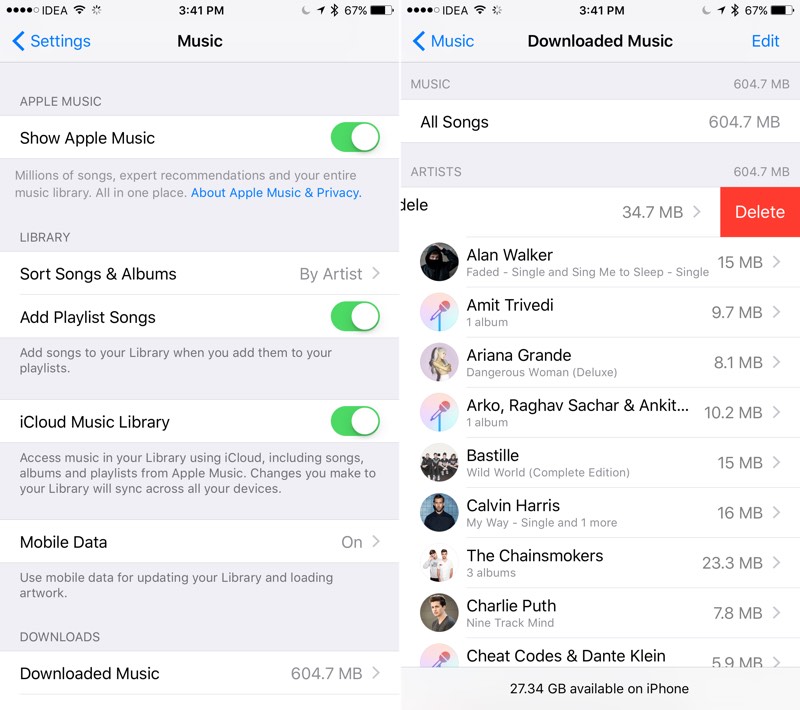
Чтобы просмотреть список треков, загруженных через Apple Music, откройте Настройки > Музыка > Загруженная музыка. Вы сможете просмотреть список альбомов или песен. Чтобы удалить что-нибудь, смахните его влево.
4. Очистите кеш Safari
Кеш Safari легко очистить в любой момент: откройте Настройки > Safari и выберите «Очистить историю и данные сайтов».
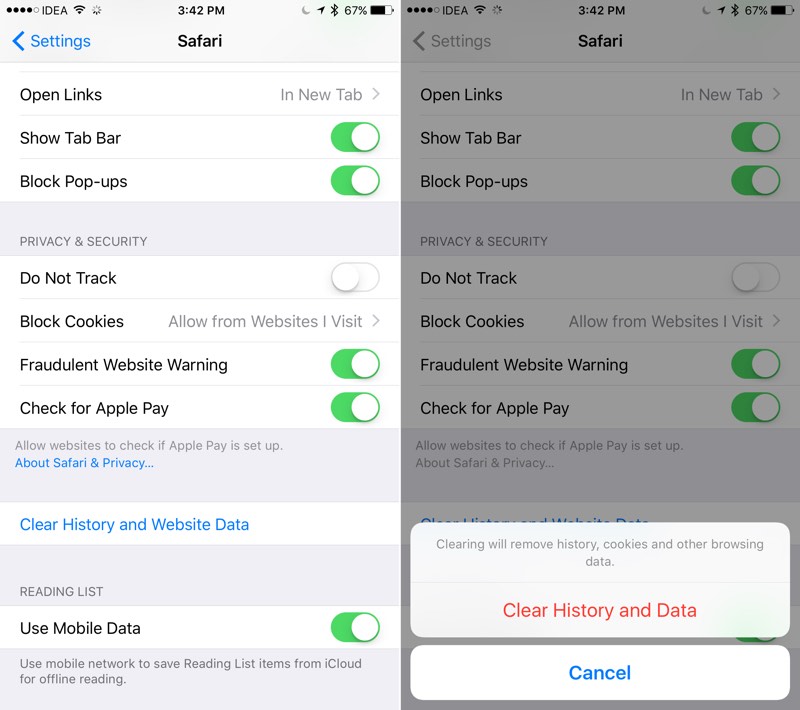
Вы можете даже удалить кеш какого-нибудь определённого веб-сайта через Настройки > Safari > Дополнения > Данные сайтов.
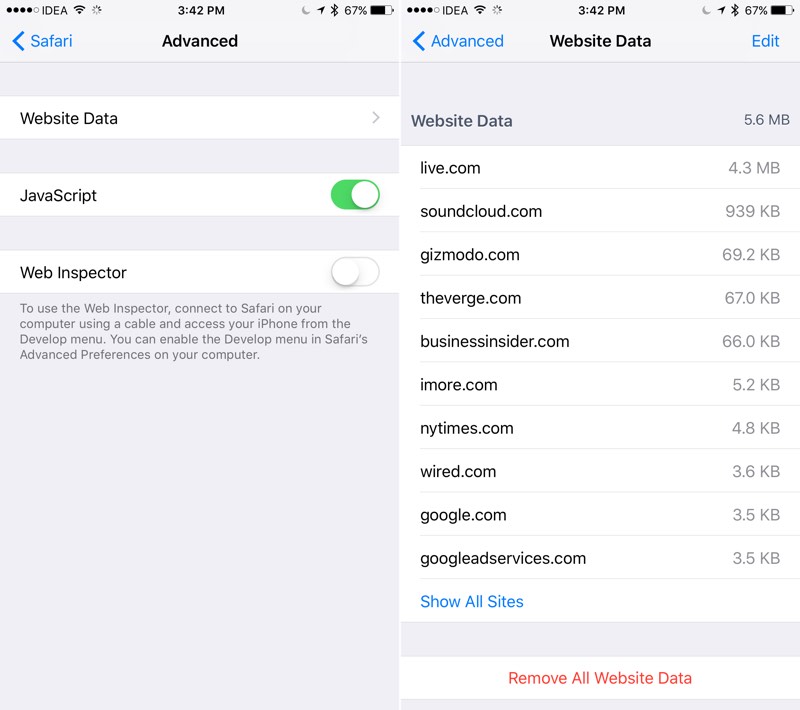
5. Удалите файлы подкастов
Неважно, используете вы встроенное приложение или стороннее вроде Overcast, подкасты могут занимать много места.
Чтобы удалить старые выпуски подкастов из стандартного приложения, откройте Настройки > Основные > Хранилище и iCloud > Хранилище > Управлять > Подкасты.
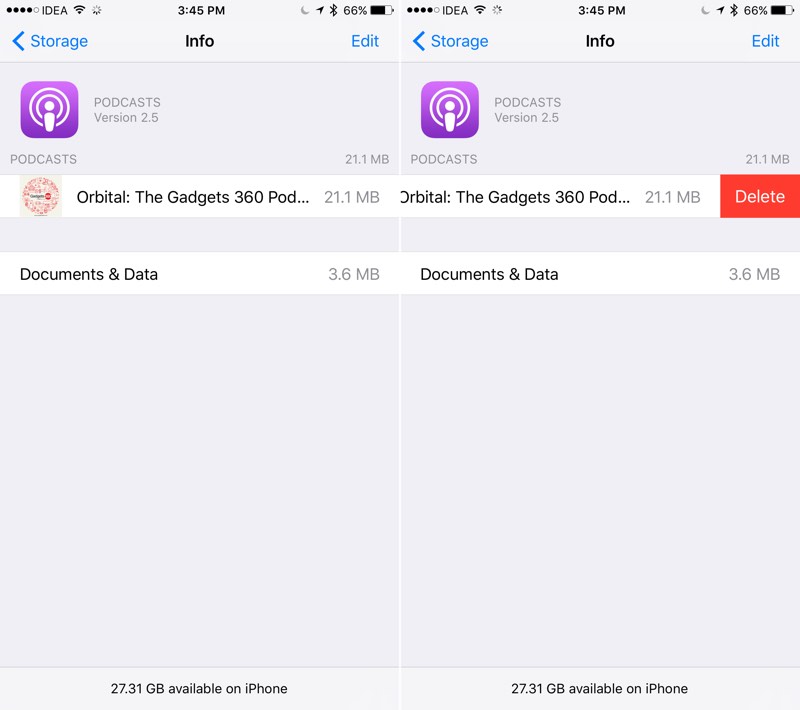
Если вы пользуетесь Overcast, просто смахните ненужный подкаст влево.
Кроме того, в Overcast есть полезная опция автоудаления подкастов. Её можно задать в индивидуальном порядке через настройки. Overcast будет автоматически удалять сохранённые выпуски спустя указанное вами время.
6. Используйте библиотеку iCloud или Google Photos
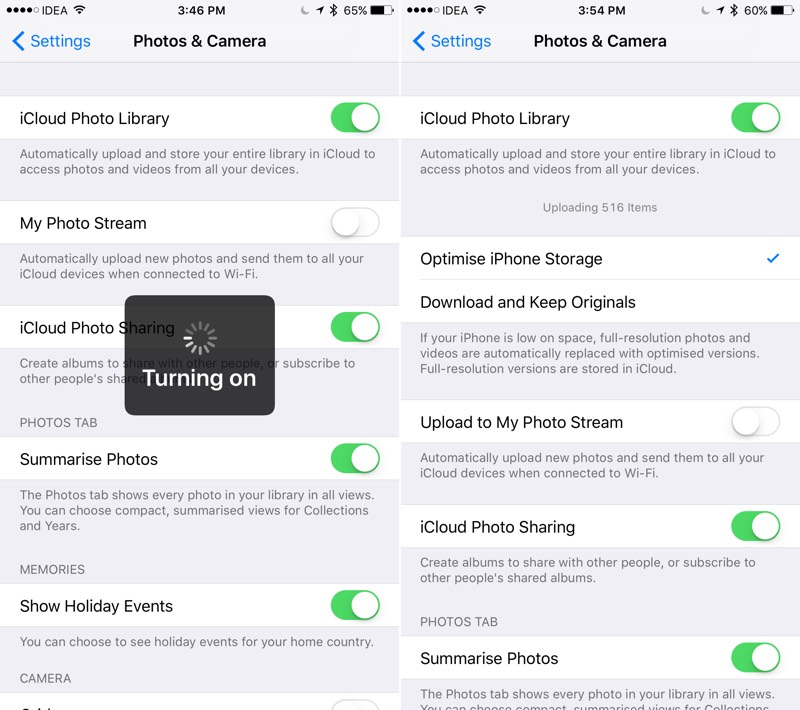
Если вы используете библиотеку фотографий iCloud, все ваши фото будут автоматически сохраняться в iCloud. После этого их можно безбоязненно удалить - в облаке они в безопасности. Включить автоматическое сохранение можно через Настройки > Фото и Камера.
Если вы хотите то же самое совершенно бесплатно, попробуйте Google Photos. С его помощью очень легко удалять фотографии после копирования.
7. Оптимизируйте хранение фотографий
Если вы включили копирование в iCloud, фотографии всё равно остаются на вашем устройстве, если вы их не удалите.
Однако есть опция «Оптимизация хранения на iPhone», которая оставляет только сжатые фотографий для предпросмотра. В момент открытия они скачиваются из iCloud.
Включить её можно черех Настройки > Фото и Камера > Оптимизация хранения на iPhone.
8. Укоротите Live Photo
Снимки Live Photo - очень полезная вещь. Тем не менее, такие снимки весят в два-три раза больше обычных.
К счастью, существует приложение, автоматически удаляющее «живую» часть снимков и оставляющее статичные фотографии.
Мы испытали приложение Lean (стоящее $1,99) на четырёх снимках Live Photo. С его помощью нам удалось освободить 12 мегабайтов места. 3 мегабайта на фото - очень неплохо, особенно если их у вас сотни и тысячи.

Кроме того, вы можете просто отключить Live Photo через иконку наверху в приложении «Камера».

9. Проверьте недавно удалённые фотографии

После удаления фотографий они на самом деле не исчезают. В течение 30 дней они хранятся в специальном альбоме на случай, если вы решите их вернуть. Чтобы действительно удалить снимки и освободить место на телефоне, откройте альбом «Недавно удалённые» в приложении «Фото», выберите фотографии и нажмите «Удалить».
10. Включите автоудаление сообщений
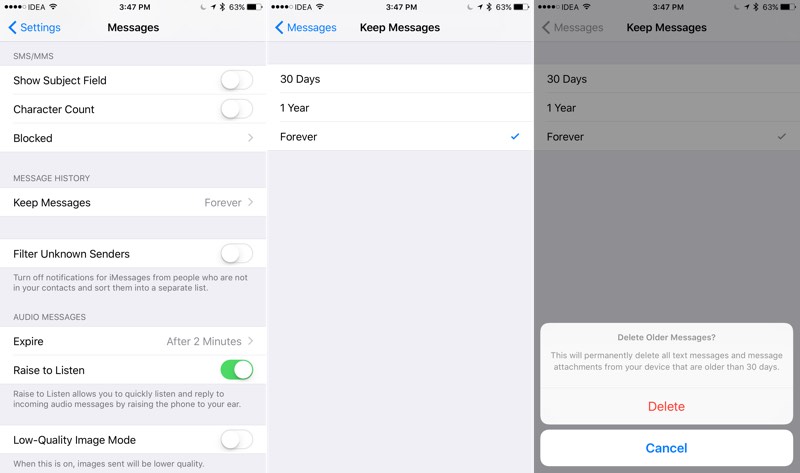
Если вы передаёте много файлов через iMessage, дисковое пространство может быстро закончиться. Чтобы избежать этого, можно настроить автоматическое удаление сообщений iMessage спустя 30 дней.
Перейдите в Настройки > Сообщения и выберите в пункте «Оставить сообщения» год или 30 дней.
11. Удалите сообщения вручную
Если у вас автоматически сохраняются все прикреплённые файлы, это может серьёзно сократить объём свободного места на диске без особенной пользы.
Самый простой способ исправить это - открыть «Сообщения», нажать «Изменить» в левом верхнем углу и начать удалять старые и длинные разговоры.

Не забывайте смотреть, что удаляете, чтобы не потерять важные сообщения или файлы.
12. Очистите кеш сторонних приложений
Как известно, iOS не позволяет очищать кеш сторонних приложений. Вам придётся делать это с каждым из них по отдельности, если это возможно.
Некоторые приложения, включая Chrome, iCabMobile и Google Maps, позволяют легко очистить свой кеш.
Если вы обнаружили приложение, занимающее много места под временные данные, откройте его настройки и попытайтесь найти опцию для очистки кеша.
Если вам не удалось найти опцию, остаётся переустановить приложение.
13. Удалите голоса Siri
Если у вас в iOS установлено несколько языков, вы можете обнаружить, что и для Siri загружено множество голосов. Они занимают немало места.
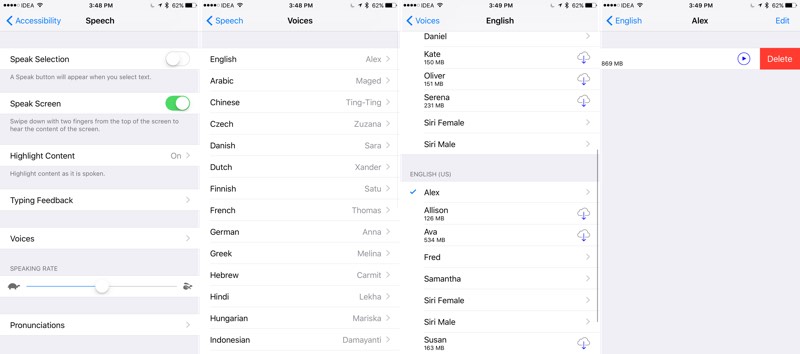
Нажмите кнопку «Изменить» и избавьтесь от ненужных голосов нажатием на красный значок рядом с ними.
14. Оптимизируйте музыкальное хранилище
Если вы пользуетесь Apple Music, откройте Настройки > Музыка > Оптимизация хранилища. Там вы сможете включить оптимизацию и установить предел для объёма загруженной музыки.
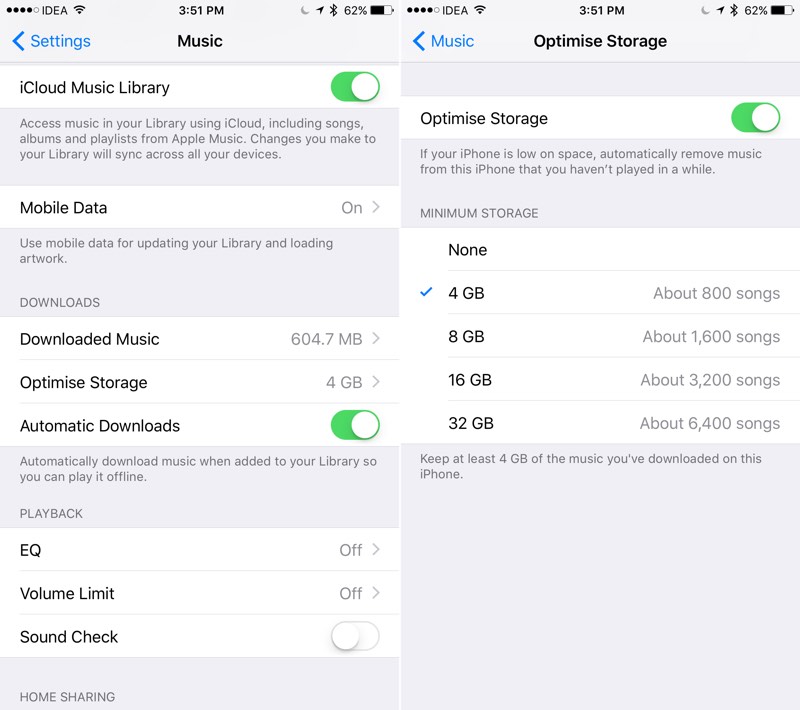
После выхода за это ограничение Apple Music начнёт автоматически удалять треки, которые вы не слушали дольше всего.
15. Заставьте iOS очистить кеш
Вы также можете начать скачивание какого-нибудь тяжеловесного приложения, на которое у вас не хватит места (например, Infinity Blade, занимающий три гигабайта). iOS предупредит вас о недостатке свободного места и начнёт очистку кеша приложений вроде Instagram и Facebook. То же самое можно провернуть с фильмами в iTunes, но не указывайте пароль и не используйте , если не хотите действительно сделать покупку.
Удалите ненужные фото и видео
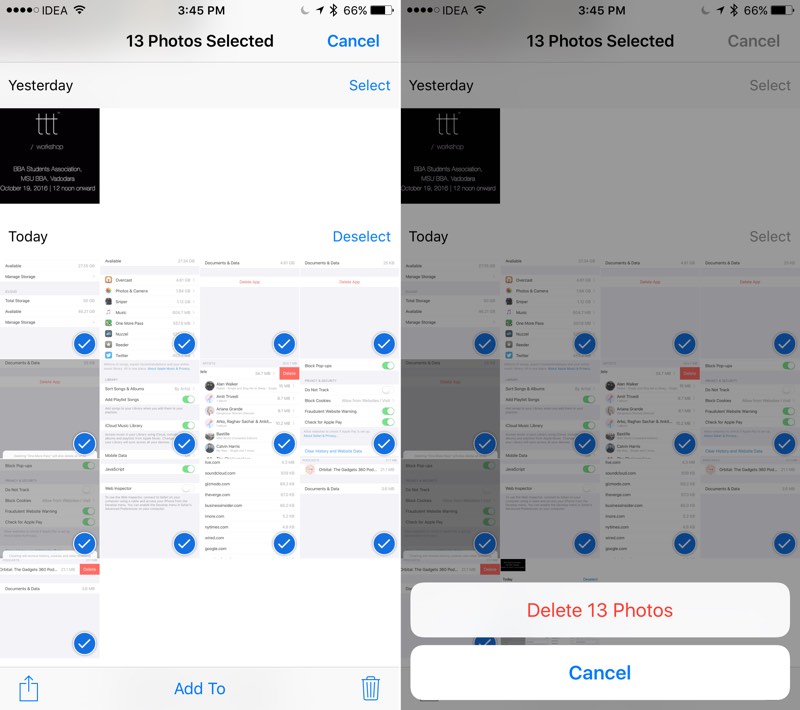
Это довольно муторно и, пожалуй, может считаться крайней мерой. Если вы уже проделали всё вышеперечисленное, попробуйте просмотреть все ваши фото и видео и удалить ненужные. Скорее всего, вы найдёте немало таких: мы часто делаем десять фотографий, когда нам нужна одна, и забываем об остальных.
В Apple много работали, чтобы пользоваться iPhone или iPad всего лишь с 16 гигабайтами памяти было легко и удобно. Количество места, необходимого для обновления, снизилось всего до 1,8-2 Гб. Кроме того, iOS может временно удалять приложения, чтобы освободить под него место. В iOS 11 это ещё облегчилось: приложения автоматически удаляются из памяти телефона при нехватке свободного места.
Поэтому после установки iOS 11 вы сможете ещё лучше управляться с дисковым пространством вашего телефона.
Возможности iOS 11 от Apple для iPhone и iPad.
Обновление : Дата выхода iOS 11 стала известна, по крайней мере, публичной бета-версии, которая позволит всем желающим установить iOS 11 на свои iPhon’ы и iPad’ы.
На что похожа новая операционная система? Стоит ли хлопотать о тестировании незавершенного программного обеспечения? Мы добавили все ответы и обзор каждой новой функции iOS 11 ниже.
iOS 11 преобразует ваш iPhone и iPad, а обновление от Apple доступно прямо сейчас, либо через три месяца, в зависимости от того, кто вы.
Это особенно большое обновление для планшетов iPad. Планшеты Apple станут ещё лучшей альтернативой ноутбукам (для некоторых людей), благодаря обновлению многозадачности в iOS. И iPad и iPhone также получают реорганизованный Центр Управления.
Появились новые режимы камеры, Siri стала умнее, iOS 11 (наконец) заставляет Apple выступать на переднем краю инноваций. На данный момент слухи об AR8 для также подтверждены.
Здесь всё, что вам нужно знать о бета-версии iOS 11, которая теперь открыта для широкой публики.
Новая док-панель iOS 11 повышает многозадачность iPad
Новые iPad Pro 10.5 и iPad Pro 12.9 становятся заменой ноутбуков для многих пользователей, в то время как iOS 11 облегчает эту задачу.

Новая сетка многозадачности в обновленном центре управления.
iOS 11 включает новую панель, как на компьютерах Mac, и она следует за вами из приложения в приложение, расположенная внизу. Док-панель скрыта, но вы всегда можете вытащить её, чтобы получить доступ к функциям многозадачности.
Нижняя панель приложений также отображается в меню многозадачности, которое теперь выполнено сеткой. Теперь гораздо легче переходить между приложения, как, например, на MacBook.
Комментарий редакции : Это самая важная часть iOS 11, если у вас есть новый iPad. Мы обнаружили, что новый док и сетка меню многозадачности, существенно облегчают переключение между приложениями, что делает планшет больше похожим на компьютер с несколькими окнами. Это важно для растущего числа пользователей, которые используют iPad Pro в качестве замены ноутбука.
Перетаскивание дебютирует на iPad
Функция «Drag and Drop» также дебютирует на iOS 11 и мгновенно запускает приложения в режиме разделенного экрана, когда вы перетаскиваете их в сторону от основной рабочей области экрана.

Перетаскивание приложений в режиме разделенного экрана.

Вы также можете перетаскивать фотографии и гиперссылки через приложения с помощью разделенного экрана.
Вы также можете переносить и другие данные на половину экрана: текст, фотографии, гиперссылки и файлы. Это не iMac Pro – это ответ Apple на сенсорные компьютеры.
iOS 11 заставляет iPad чувствовать себя ближе к ноутбукам, нежели iPhone очень большого размера, и это именно то, чего пока не предлагают планшеты с Android, даже новый Samsung Galaxy Tab S3.
Перетаскивание для iPhone может быть возможно в будущем, но, по словам бета-тестеров, в настоящее время функция отключена для текущей версии iOS 11.
Комментарий редакции : Эта функция устраняет несколько ненужных шагов при использовании iPad, повышая производительность. В нашем тестировании было значительно легче копировать, а затем вставлять текст и фотографии с помощью меню разделенного экрана. Работает всё отлично. Мы страдали от нехватки этой возможности последние два года, но теперь мы можем перетащить любые данные.
Обновление iOS 11: Дата выхода
Теперь, когда мы закончили с новостями iOS 11 – и до того, как мы перейдем к остальным изменениям, давайте притормозим на дате выхода iOS 11.

iOS 11 выходит этой осенью, согласно Apple, но разработчики, зачисленные в программу разработчиков Apple, могут скачать iOS 11 прямо сейчас, по крайней мере, в ранней форме обновления.
Вы также можете проверить своё устройство на предмет обновления, поскольку Apple только-только запустила публичную бета-версию iOS 11 (26 июня 2017 года), и она доступна как на iPhone, так и на iPad.
Комментарий редакции : Нужно ли загружать iOS 11? Мы это сделали (очевидно). По большей части это потрясающее обновление, но некоторые приложения, которые полагаются на Bluetooth-замки, могут плохо работать. Разработчики устранят проблемы, но это может не произойти до сентября, когда выходит iPhone 8.
В iOS 11 есть намек на iPhone 8 AR
Обновление iOS 11 предлагает Apple самую большую платформу AR в мире – благодаря большому количеству iPhon’ов и iPad’ов. Это настоящий момент истины для поклонников дополнительной реальности и разработчиков этой сферы.

Вот почему Apple ARKit, ориентирован на разработчиков – это интересный набор для всех, а не только для разработчиков приложений. Он намекает на самые большие возможности, которые придут с iPhone 8 через три месяца. Приготовьтесь к футуристическим возможностям дополнительной реальности.
Что такое Apple ARKit на iOS 11? Разработчики смогут размещать виртуальные объекты в реальном мире с помощью вашего iPhone или iPad и его камеры.
Это похоже на действительно продвинутую версию Pokemon GO, но с гораздо большим количеством возможностей.

На столе ничего нет. Но на экране iPad разыгрывается целый интерактивный мир.
Фактически, Pokemon Go стала одним из нескольких демонстрационных выпусков AR, продемонстрированных Apple. Но ещё больше нас впечатлило то, что продемонстрировала студя Питера Джексона, Wingut AR
Сложная витрина дополнительной реальности включила битву между форпостом и космическими кораблями, и всё это происходило на мирном и безжизненном столике в гостиной.
Заговаривая о планшетах, IKEA, как сообщается, становится партнером по запуску функции iOS 11 AR, позволяя размещать виртуальную мебель в комнатах с точностью до миллиметра.
Apple только что создала новую игровую площадку для миллионов существующих устройств, навязав проблемы для Microsoft Hololens и Google Tango.
Комментарий редакции : не ждите потрясающего опыта работы с дополнительной реальностью, если вы сейчас загрузите бета-версию iOS 11. Это инструменты разработчика, предназначенные для создания будущего виртуальной реальности в iPhone и iPad. Тем не менее, мы очень надеемся на большой толчок дополнительной реальности от Apple, учитывая, как много устройств работает на iOS.
iOS 11 тестирует Apple Pencil
Apple Pencil – отличный инструмент для серии планшетов iPad Pro, но наша единственная жалоба на стилус заключается в том, что вы не можете использовать его везде, где захотите в приложениях.
Это важное изменение для iOS 11. Приложение Instant Markup позволяет вам рисовать на PDF-файлах и фотографиях, а Instant Notes позволяет записывать всё, как можно скорее – прямо с экрана блокировки.
Все ваши мгновенные заметки на заблокированном экране устройства сохраняются в заметках, поэтому не волнуйтесь. И, опираясь на заметки рядом с существующим текстом, вы можете очень хитро работать с документами.

Делайте заметки, даже с экрана блокировки. Заметки сохраняются в Notes.

Вы можете вносить изменения с помощью Apple Pencil даже в PDF-файлах и картинках.

Текст, уйди с дороги. Я тут рисую!

Сканируйте и подписывайте документы без потребности в многофункциональном принтере.
Сканер документов поражает детализацией сканирования важных документов, которые вам нужно подписать.
Он сканирует, обрезает края, удаляет наклон и блики, позволяет заполнять пробелы или подписывать документы с помощью Apple Pencil.
Комментарий редакции : Это ещё одно значительное обновление для серии iPad Pro. Мы не говорим, что Apple Pencil до того был бесполезен, но сценарии его использования были весьма ограничены (привет, художники). Теперь iOS 11 делает стилус многофункциональным инструментом для повышения производительности, а также приходит рука об руку с волшебным сканером документов от Apple.
Новые сочетания клавиш для iPad
Apple повышает продуктивность с увеличением iPad Pro до 10,5-дюймового экрана, в то время как iOS 11 улучшает продуктивность с новыми сочетаниями клавиш.

Вам больше не придется переключаться на второй слой клавиатуры.
Это решение сочетает в себе буквенные клавиши с цифрами, символами и пунктуационными знаками (обычно на втором слое клавиатуры), а доступ к ним получается по средствам нового жеста.
Нажатие клавиши и смещение вниз проще, чем переключение между двумя слоями клавиатуры. Мы хотели увидеть нечто подобное ещё на iPhone 7 Plus.
Комментарий редакции: Это одно из самых маленьких изменений в iOS 11, но также и одно из самых важных. Отсутствие необходимости переключаться назад и вперед между слоями клавиатуры экономит вам шаг, который возвращает около полутора секунд времени. Распределите это время на весь день, и вы начнете работать гораздо быстрее, испытывая меньше стресса во время набора большого электронного письма, полного разных опечаток и специализированных символов. Нам очень нравится эта новая функция iOS 11.
Apple Files открывает много облаков
Apple дебютирует с новым приложением «Files» в iOS 11, которое позволяет сортировать все ваши файлы. Вы можете просматривать, искать и организовывать их все в одном месте.

Apple Files не только умеет работать с последними файлами вашего iPad, но и с другими устройствами iOS, а также включает iCloud Drive и другие сервисы, в том числе Box, Google Drive и Dropbox.
Ещё один способ, с помощью которого Apple пытается сделать iPad Pro де-факто компьютером для людей, которым не нужен MacBook 2017 или iMac Pro.
Комментарий редакции : этот шаг, как объявление Apple Pencil два года назад, идет вразрез с тем, чего мы ждали от компании. Тем не менее, это приветствуемое изменение с iOS 11. Вы можете не использовать приложение Files сразу, поскольку будете полагаться на старое управление документами, но это важное обновление для вашего устройства Apple.
iMessages больше не занимает память
Обновление iOS 11 делает iMessages ещё лучше, благодаря бесшовной синхронизации с iCloud на вашем iPhone, iPad и Mac.

Это означает две вещи. Во-первых, когда вы удаляете пузырь диалога на iPad, он также исчезает на вашем iPhone и MacBook Pro. Отлично.
Во-вторых, обновление освобождает память iMessage, настоящая проблема для бешенных писателей сообщений, которая оставалась с момента запуска iMessage.
Независимо от того, знаете ли вы об этом, iMessages занимает кучу места на вашем iPhone и iPad, это раздел «Другое», если вы когда-нибудь оценивали место через iTunes.
Вскоре с обновлением iOS 11 вы сможете создать резервную копию всех сообщений iMessages в iCloud, чтобы заархивировать их в безопасных интернет-серверах Apple. Большое облегчение.
Комментарий редакции : Сам факт того, что iOS 11 синхронизирует iMessages между устройствами через iCloud, может быть большим изменением, чем все косметические дополнения, а также включение стикеров с iOS 10. Почему? Потому что, несмотря на то, что это отличное текстовое приложение, тем более, что вы можете отправлять сообщения с Mac и iPad (что не так просто сделать изначально на Android), сообщения могли оставаться на других устройствах после их удаления. Тот факт, что приложение освобождает место на памяти устройства становится приятным бонусом.
Платежи Apple Pay для друзей
Apple Pay расширяется, включая возможности персонализации платежей с обновлением iOS 11. Это именно то, что делали Venmo и PayPal, но через бесплатное приложение.

Платежи Apple Pay используют Touch ID для аутентификации и iMessages для отправки между друзьями или другими контактами, которые должны вам деньги.
С таким количеством бесконтактных вариантов оплаты в iOS прямо сейчас, включая Gmail и Facebook, нет причин искать должников лично.
Комментарий редакции : это попытка Apple расширить возможности Apple Pay в конкуренцию Venmo, и в целом это хорошо. Независимо от того, многие ли пользователи смогут получить пользу от этого решения, эффективность ещё предстоит выяснить. Трудно привлечь внимание к этой функции iOS 11, даже если она может быть удобной в повседневной жизни.
Добро пожаловать в новый магазин приложений!
Мы не дождались обновления iTunes на WWDC 2017, но iOS 11 предлагает нам совершенно новый App Store для iPhone и iPad.

Вкладка «Сегодня» приводит вас к ежедневно обновляемому списку приложений, а также рассказывает о лучших приложениях. Формат очень похож на то, что Apple сделала с музыкальным приложением в прошлом году.
Не волнуйтесь, каждое приложение по-прежнему имеет отдельную страницу, но iOS 11 уделяет большое внимание новым вкладкам «Игры» и «Приложения», что лучше освещать доступный выбор в этих областях.
Apple утверждает, что новый магазин приложений на ваших мобильных устройствах «предназначен для поиска» и является эффективным способом ускорить загрузку приложений, как это было девять лет назад.
Комментарий редакции : Мы рассмотрели новый App Store в обновлении iOS 11. Вкладка «Обновления» пока не оптимизирована из-за большого количества пробелов в меню и более крупного текста, который занимает больше строк, нежели раньше, но везде, где это выгодно. Своевременные изменения для этого приложения.
Обновление iOS 11: Лучший звук без потерь
Это пока не подтверждено, но было намечено, iOS 11 может поддерживать аудио без потерь, благодаря новому приложению Files.

Звуковая поддержка Apple FLAC без потерь на iPhon’ах и iPad’ах, наконец, даст нам возможность слушать несжатые файлы без преобразования в стандарте FLAC.
Это небольшое, но значимое изменение для ранее используемого мобильного аудиоплеера Apple, а также для будущего AirPlay 2 и Apple HomePod.
Комментарий редакции : Мы пока не смогли испытать эту функцию iOS 11, но это многообещающее изменение для любителей аудио. Мы также в восторге от перспективы iOS 11, позволяющей нам контролировать несколько динамиков отдельно или все одновременно – даже если они принадлежат разным производителям.
Siri умнее и звучит по-другому

Чтобы заставить Siri звучать как искусственный интеллект из будущего, Apple дает виртуальному помощнику возможность говорить одно и то же слово с разными тонами. Это существенно отличается от роботизированного произношения.
Siri также наращивает контекстное обучение, так как раскрывает различные вариации предложений после того, как вы прочли конкретную новость в Apple News или Safari.
Вы только что прочитали новости об Исландии и начали вводить слово, вроде Рейкьявик? Пусть Siri исправит очередную опечатку.
Siri находится на 375 миллионах устройств и работает на разных языках и в разных странах, охватывая больше, чем любой другой помощник. Поэтому Apple использует его развитие на фоне обновления iOS 11.
Помощник использует глубокое обучение для быстрого перевода, чего мы не видели раньше. Хотите заказать оригинальное блюдо на китайском языке? Просто попросите Siri сделать это за вас.







